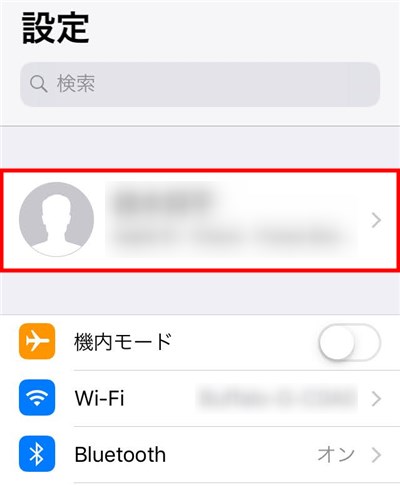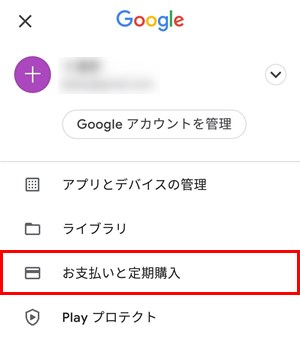ニコニコプレミアムの解約・退会は約3分で完了するほど簡単なので、難しい・面倒な手続きは一切ありません。
この記事では、ニコニコプレミアムの解約・退会方法を紹介しながら、できないときの対処法もお伝えします!
目次
ニコニコプレミアムの解約方法

ニコニコ動画の有料サービスである「プレミアム会員(月額550円)」はいつでも解約できて、手数料や違約金などは一切かかりません。
ニコニコプレミアムを解約するまでの手順は以下の通り。
- ニコニコ動画にアクセス
- トップページ下までスクロールして「プレミアム会員を解約」をクリック
- 解約理由のアンケートに回答して「送信する」をクリック
(※「アンケートに答えずに進む」をクリックしてもOK!) - 解約ページのお支払い方法内にある「次へ進む」をクリック
- ニコニコアカウントのパスワードを入力して「次へ」をクリック
- 確認画面の「解約」をクリック
- ニコニコプレミアムの解約完了

関連記事ニコニコ動画のプレミアム会員に登録する方法【約2分でかんたん!】
ニコニコプレミアムを解約できない
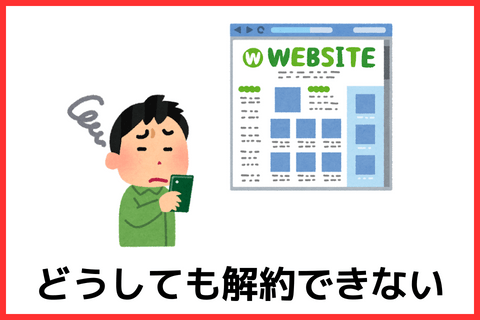
ニコニコプレミアムを解約できないときは以下の5つを確認してください。
それでは、解約できない原因と対処法を詳しく紹介します!
アプリから解約できない
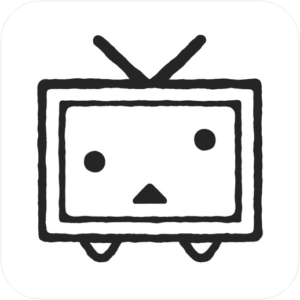
ニコニコプレミアムはスマホ・タブレット向けの「ニコニコ動画アプリ」や「ニコニコ生放送アプリ」からは解約できません。
解約するときはSafariやChromeなどのブラウザからニコニコ動画の公式ウェブサイトにアクセスして手続きしてください。
また、アプリをアンインストール(削除)しても解約したことにならないので注意してください。
アプリ内課金は解約方法が異なる

ニコニコプレミアムをアプリ内課金(Apple / Google Play)している方は、ニコニコ動画の公式サイトから解約できません。
アプリ内課金の解約方法は利用しているデバイスによって異なります(※クリック・タップで開く・閉じる)。
アプリ内課金はiPhone・iPadの「設定」やAndroidスマホ・タブレットの「ストアアプリ」から解約する必要があります。
なお、サブスクリプション(定期購読)に「ニコニコプレミアム」が表示されない場合は、別の解約方法を試してください。
一部の決済方法は解約する必要なし
ニコニコプレミアムをLINE Pay、WebMoney、モリタポで決済している方は、そもそも解約する必要がありません。
LINE Pay、WebMoney、モリタポは90日間の使い切りタイプのため、90日を過ぎたら自動的に無料会員(一般会員)になります。
そのため、ニコニコプレミアムを解約しようとしてもできないので、勘違いしないように注意しましょう!
キャリア決済を使っていて解約できない

ニコニコプレミアムをドコモ、au、ソフトバンクで「キャリア決済」をしている方は、ニコニコ動画の公式サイトから解約できます。
ただ、どうしても解約できないときは別の方法があります(※クリックで開く・閉じる)。
キャリア決済はニコニコや携帯会社の専用ページからも解約できるので、公式サイトから上手くできないときは試してみてください。
パスワードを忘れて解約できない

ニコニコアカウントのパスワードを忘れるとログインできないので、ニコニコプレミアムも解約できなくなります。
パスワードを思い出せないときは、ログイン画面にある「再発行の手続き」をクリック。
ニコニコアカウントに登録しているメールアドレスまたは携帯電話番号を入力して「パスワードを変更する」をクリック。
これで、メール・SMSにパスワード変更ページのURLが送られてくるので、そちらにアクセスして再設定するだけです。
なお、Apple、Twitter、Googleなどのアカウントを利用してニコニコにログインしている方は、各サービスのパスワード再設定から手続きする必要があります。

ニコニコプレミアムの解約タイミングはいつ?

ニコニコプレミアムの解約タイミングは決済方法によって「月末」や「登録日同日の前日」になるので注意が必要です。
| 決済方法 | 解約タイミング |
| クレジットカード ドコモspモード決済 auかんたん決済 PayPal |
月末 |
| ソフトバンクまとめて支払い iTunes Store決済 Google Playストア決済 |
登録日同日の前日 |
| LINE Pay WebMoney モリタポ |
- ※自動解約 |
これではあまりイメージできないと思うので、具体的な例を出して解約タイミングを解説します!

解約タイミングが「月末」の場合

ニコニコプレミアムをクレジットカード、docomo/au、PayPalで支払っている方の解約タイミングは「月末」です。
例えば3月10日に登録したら、月末の「3月31日まで」に解約すればOK!
しかし、うっかり解約を忘れて「毎月1日(例の場合は4月1日)」になると自動更新されて、月額550円(税込)を請求されます。
つまり、翌月以降の料金を払いたくない方は、月末までにニコニコプレミアムを解約することを忘れないようにしましょう!
解約タイミングが「登録日同日の前日」の場合

ニコニコプレミアムをソフトバンクとアプリ内課金(Apple / Google)で支払っている方の解約タイミングは「登録日同日の前日」です。
例えば3月10日に登録したら、登録日同日の前日である「4月9日」までに解約すればOK!
しかし、「登録日同日(例の場合は毎月10日)」を過ぎると自動更新されて、月額550円(税込)を請求されます。
なお、翌月に登録日同日が存在しない場合は、その月の末日となるので注意してください。
例:3/31・登録 → 4/30・更新日(解約タイミングは4/29)。
公式サイト
ニコニコプレミアムは解約後でも会員特典を利用できる?

動画配信サービスによっては解約後でも残りの契約期間まで会員特典を利用できて、最終日に自動解約してくれます。
しかし、ニコニコプレミアムは解約後すぐに会員特典を利用できなくなります!
例えば契約期間が1月1日~1月31日で、1月15日に途中解約したら、その時点から無料会員(一般会員)になります。
しかも、途中解約しても日割り計算されないので、残りの期間分だけ損することになります。
ニコニコプレミアムを賢く利用するなら契約期間ギリギリに解約して、できるだけ長く特典を受けるがオススメです!
アプリ内課金は例外
ニコニコプレミアムをアプリ内課金(Apple/Google)している方は、解約後でも会員特典を利用できます。
解約後でも残りの契約期間まで会員特典を受けられるので、忘れそうな方は早めに解約しても問題ありません。
ニコニコプレミアムを解約したのに料金が発生している
ニコニコプレミアムを解約したのに料金が発生しているときは、アカウントや手続きなどに問題があるのかもしれません。
料金が発生する主な原因をまとめたので確認してみてください。
- ニコニコプレミアムの解約手続きが最後まで出来ていない
- 別のアカウントでニコニコプレミアムに登録している
- ニコニコ動画の有料チャンネルに登録している
- クレジットカードの引き落としによる影響
もっとも多いのがニコニコプレミアムの解約手続きが上手くできていなかったり、複数アカウントを持っている場合です。
また、別の有料サービス(有料チャンネル)に登録している可能性があります。
他にもクレジットカードだと利用してから1~2ヶ月後に銀行口座から引き落としされるので、解約したのに料金が発生していると勘違いしているのかもしれません。

公式サイト
ニコニコプレミアムの退会方法(アカウント削除)
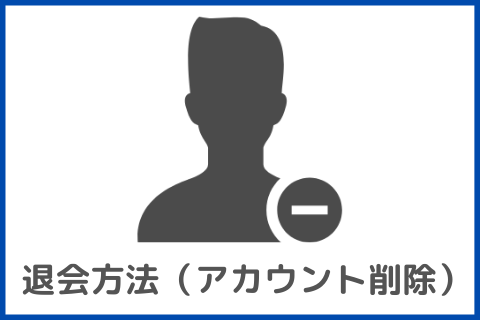
ニコニコプレミアムを解約しても、一般会員としてアカウントは残り続けます。
そのため、もうサービスを利用しない方は退会(アカウント削除)しておくと、アカウント情報などがすべて消えて安心です。
ニコニコ動画を退会するまでの流れはコチラ!
- ニコニコにアクセスしてログイン
- 一番下までスクロールして「ニコニコを退会」をクリック
- パスワードを入力して「上記事項に同意し退会する」をクリック
- 本当に退会しますか?の確認画面で「はい」を選択
- 退会完了(アカウント削除完了)
ニコニコプレミアムや有料チャンネルに登録したままだとニコニコ動画を退会できないので、先に解約しておく必要があります。
また、一度退会したらアカウントは復活できないので、よく確認した上で手続きしましょう。
ニコニコプレミアムの解約・退会方法まとめ

- ニコニコプレミアムの解約はページ下部の「プレミアム会員を解約」からできる
- 解約できないときは手続きの方法を間違えている可能性がある
- 解約タイミングは決済方法によって「月末」や「登録日同日の前日」になる
- ニコニコプレミアムは解約後すぐに会員特典を利用できなくなる
- 退会(アカウント削除)するにはページ下部の「ニコニコを退会」からできる

-

-
動画配信サービスおすすめ人気ランキング【2023年最新版】
続きを見る
※本ページの情報は2023年5月時点のものです。最新情報は「ニコニコ動画」でご確認ください。